X
Cet article a été rédigé avec la collaboration de nos éditeurs(trices) et chercheurs(euses) qualifiés(es) pour garantir l'exactitude et l'exhaustivité du contenu.
L'équipe de gestion du contenu de wikiHow examine soigneusement le travail de l'équipe éditoriale afin de s'assurer que chaque article est en conformité avec nos standards de haute qualité.
Cet article a été consulté 27 142 fois.
Que vous ayez un PC ou un Mac, il vous arrivera surement un jour d'avoir à redémarrer votre machine qui se sera malencontreusement bloquée. Il est alors nécessaire d'anticiper en sachant quoi faire.
Étapes
Méthode 1
Méthode 1 sur 3:Redémarrer un PC sous Windows 8, 8.1 ou 10
Méthode 1
-
1Faites la combinaison de touches Contrôle+Alt+Suppr. L'écran qui apparait présente plusieurs choix : Verrouiller, Changer d'utilisateur, Fermer la session, Gestionnaire des tâches. Le temps d'affichage est plus ou moins long [1] .
- Si vous êtes connecté à distance (Bureau à distance) de l'ordinateur défaillant, ce raccourci ne fonctionnera pas. En ce cas, si votre ordinateur client la gère, vous pouvez toujours essayer la commande suivante :
shutdown -r -f -t 0, par exemple par le biais de l'invite de commande.
- Si vous êtes connecté à distance (Bureau à distance) de l'ordinateur défaillant, ce raccourci ne fonctionnera pas. En ce cas, si votre ordinateur client la gère, vous pouvez toujours essayer la commande suivante :
-
2
-
3Cliquez sur Redémarrer. Votre ordinateur devrait redémarrer. Si vous aviez un programme ouvert, avant extinction, une instruction s'afficherait vous demandant que faire.
-
4Redémarrez votre ordinateur. Si votre ordinateur est figé et ne répond à aucune commande, vous devez le redémarrer en quelque sorte manuellement. C'est une manœuvre potentiellement dangereuse pour tout ou partie de vos données et n'est à réaliser que lorsque toutes les autres opérations ont échoué. La procédure est cependant simple.
- Faites un appui long sur le bouton Marche/Arrêt jusqu'à ce que l'ordinateur s'éteigne. C'est le bouton que vous utilisez pour lancer votre ordinateur, il est soit sur la façade de votre unité centrale soit sur le côté de l'ordinateur portable.
- Pour le redémarrer, après quelques secondes, appuyez une seule et nouvelle fois sur le bouton Marche/Arrêt.
Publicité
Méthode 2
Méthode 2 sur 3:Redémarrer un PC sous Windows 7 ou Vista
Méthode 2
-
1Faites la combinaison de touches Contrôle+Alt+Suppr. Choisissez l'option de redémarrage qui vous convient. En fonction du problème et du type de machine, le temps d'affichage est plus ou moins long [2] .
- Si vous êtes connecté à distance (Bureau à distance) de l'ordinateur défaillant, ce raccourci ne fonctionnera pas. En ce cas, si votre ordinateur client la gère, vous pouvez toujours essayer, avec l'invite de commande, la commande suivante :shutdown –r [3] .
-
2Cliquez sur la flèche près du bouton Marche/Arrêt. C'est un bouton rouge dans le coin inférieur droit de l'écran.
-
3Cliquez sur Redémarrer. Votre ordinateur devrait redémarrer. Si vous aviez un programme ouvert, avant extinction, une instruction s'afficherait vous demandant que faire.
-
4Redémarrez votre ordinateur. Si votre ordinateur est figé et ne répond plus, redémarrez-le en quelque sorte manuellement. C'est une manœuvre potentiellement dangereuse et n'est à réaliser que lorsque toutes les autres opérations ont échoué. La procédure est simple.
- Faites un appui long sur le bouton Marche/Arrêt jusqu'à ce que l'ordinateur s'éteigne. C'est le bouton que vous utilisez pour lancer votre ordinateur, il est soit sur la façade de votre unité centrale soit sur le côté de l'ordinateur portable.
- Pour le redémarrer, après quelques secondes, appuyez une seule et nouvelle fois sur le bouton Marche/Arrêt.
Publicité
Méthode 3
Méthode 3 sur 3:Redémarrer un ordinateur Mac
Méthode 3
-
1Faites la combinaison de touches Contrôle+Commande+Ejection. Ce faisant, tous les programmes actifs sont fermés (une fenêtre d'alerte vous demandera ce que vous voulez faire des fichiers non encore enregistrés) et l'ordinateur redémarre. Le redémarrage peut prendre quelques minutes [4] .
- Vous pouvez aussi dérouler le menu Pomme (en haut et à gauche de la barre générale des menus) et cliquer sur Redémarrer.
- Dans le cas d'un ordinateur piloté à distance, depuis le client, par le biais de l'utilitaire Terminal, redémarrez-le avec la commande :
sudo shutdown -r now [5] .
-
2Redémarrez votre ordinateur. Si votre ordinateur est figé et ne répond à aucune commande, vous devez le forcer à redémarrer en quelque sorte manuellement. C'est une manœuvre de dernier recours et potentiellement dangereuse pour tout ou partie de vos données [6] .
- Faites un appui long sur le bouton Marche/Arrêt. Le bouton est en haut et à droite sur un portable, et derrière le moniteur sur un Mac de bureau. Maintenez l'appui jusqu'à l'extinction de l'écran. Attendez une vingtaine de secondes, puis rappuyez sur ce même bouton.
Publicité
Conseils
- Si c'est possible, avant d'éteindre votre ordinateur, pensez à toujours sauvegarder les travaux en cours, la procédure n'est pas forcément automatique.
- Si votre ordinateur ne redémarre pas après toutes ces tentatives, essayez en débranchant la prise d'alimentation électrique (ordinateur de bureau) ou la batterie (ordinateur portable). Assurément, dans ces deux cas, l'ordinateur s'éteindra. Au moment du redémarrage, il faut bien évidemment remettre l'alimentation en place.
Publicité
Références
- ↑ http://www.askvg.com/how-to-log-off-restart-and-shut-down-windows-8-pc/
- ↑ http://www.computerhope.com/issues/ch000825.htm
- ↑ http://www.computerperformance.co.uk/windows7/windows7_shutdown_command.htm
- ↑ https://support.apple.com/fr-fr/HT201236
- ↑ http://www.macworld.com/article/1166645/mac-apps/restarting-a-remote-mac.html
- ↑ https://support.apple.com/fr-fr/HT201150
À propos de ce wikiHow
Publicité
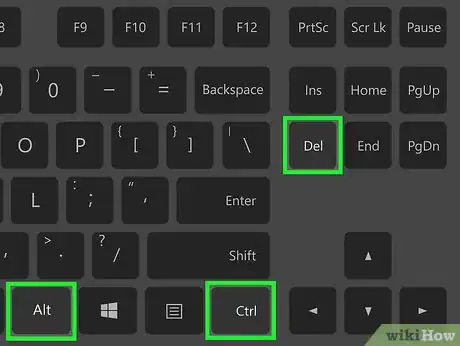
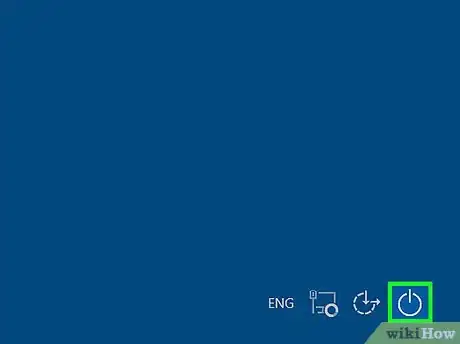

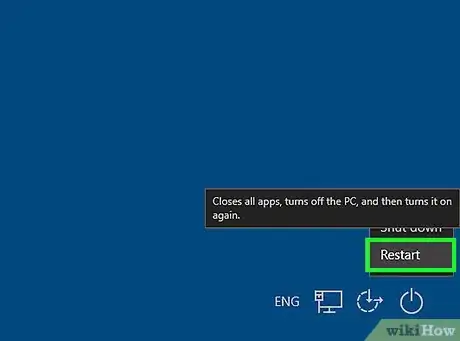
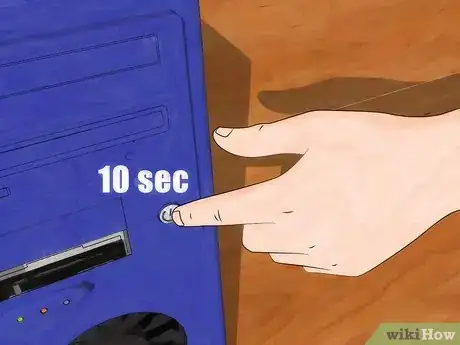
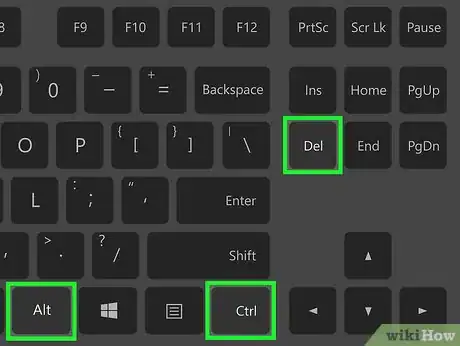
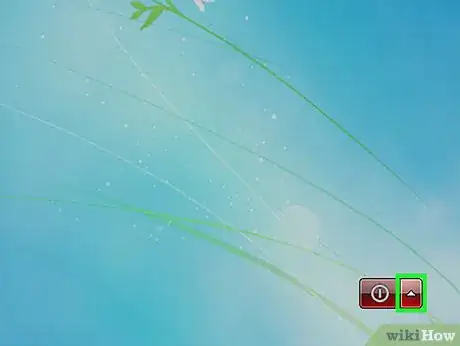
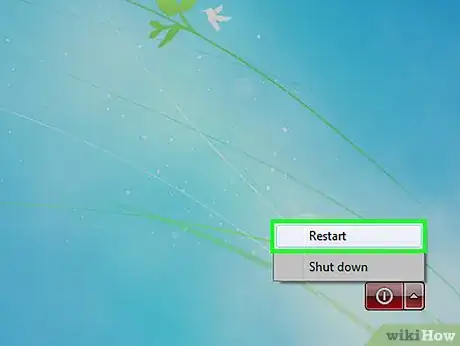

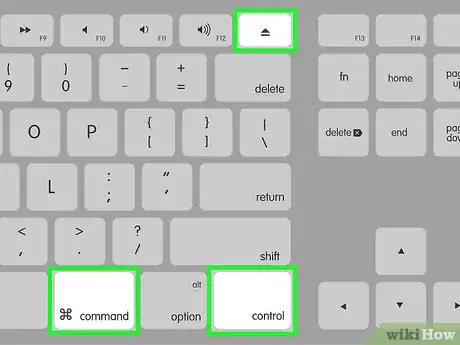

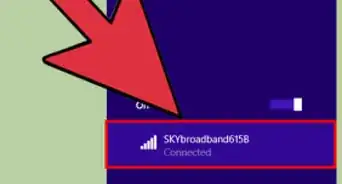
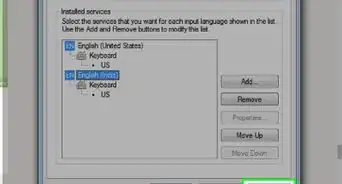




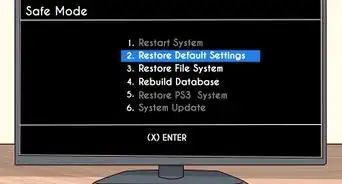
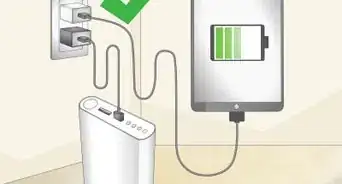
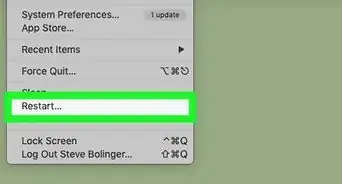




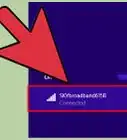


L'équipe de gestion du contenu de wikiHow examine soigneusement le travail de l'équipe éditoriale afin de s'assurer que chaque article est en conformité avec nos standards de haute qualité. Cet article a été consulté 27 142 fois.